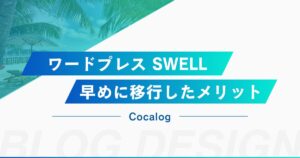ずっとやってみたいと思っていたWordPressブログをついに開設しました!
ブログを始めようと思っても、「何から手をつけていいかわからない」という人は多いのではないでしょうか?
この記事では、ブログ初心者の私がワードプレスでブログを立ち上げた記録を公開します。
初心者目線の記録ですが、これからブログを始めてみたいという方の後押しになれば幸いです。
初心者が知っておくべきブログの基本
ブログとは、インターネット上で自分の考えや情報を発信できるウェブサイトの一種です。
初心者がブログを始める際には、まず「なぜブログを作りたいのか」「どんな内容を書きたいのか」を明確にしておくことがおすすめです。
わたしの場合は以下のふたつが主な目的でした。
- 自分の考えや人生経験を発信してみたい
- 副業に挑戦してみたい
また、ブログには無料と有料のサービスがあり、それぞれ特徴やメリット・デメリットがあります。
自分の目的や予算に合わせて最適なサービスを選びたいですね。
ブログ運営には、記事作成・デザイン・アクセス解析など、さまざまな知識が必要ですが、最初は焦らずに楽しく好きなところからブログを作るのが続けるコツです
なぜワードプレスを選んだのか?
当初、Amebaブログやはてなブログなどの無料サービスも検討しましたが、カフェのような雰囲気のブログを作りたくて「カスタマイズの自由度」が高いワードプレスに挑戦することに決めました。
調べたところ、ワードプレスは世界で一番使われているブログプラットフォームとのこと。
サーバー代などのコストはかかりますが、「第二の居場所のような、好きなデザインのブログが作りたい!」と思って選びました。
実際にやったステップまとめ
ワードプレスブログを始めるまでに行った手順はこちらです:
- レンタルサーバー契約(エックスサーバーを選択)
- ドメインの取得(エックスサーバー契約時にドメインを取得できた)
- WordPressのインストール
- 初期設定(テーマ選び、プラグイン導入など)
- デザイン設定
- セキュリティ対策
- 初めての記事投稿!
私はエックスサーバーが提供しているWordPressクイックスタートを利用しました。
なぜなら、ブログ開設初心者のわたしにとって一番お手軽に見えたから。。(単純)
Youtubeの解説動画を参考に進めていくと簡単にブログ開設までこぎつけることができました。
難しそうと思っていた作業も、ネットで調べれば解決策が出てくるため意外と進みます。
事前にブログ名やドメイン候補を考えておいてくださいね。
エックスサーバー契約時にドメインを取得。
ネット上の「サイトの住所」のようなものです。
サーバーを契約するとドメインを永久無料でひとつもらえるプランがあったのでそれにしました。
キャンペーンの時期やプランによっては二つ取得できたりするみたいです!
こちらもエックスサーバーを契約した際にWordPress簡単インストールというものがあり、管理画面からインストールできました。
初期設定の際に以下の3つを設定しました。
- パーマリンクの設定
- お問い合わせフォーム、プライバシーポリシーの作成
- EWWW Image Optimizerというプラグインで画像の位置情報を削除
ブログのデザインを設定。これが一番楽しい!
WordPressのテーマ選びは、初期の段階では無料テーマのCocoonにしました。(現在2025.6月時点では有料テーマSWELLを使っています)
Cocoonはたくさんのスキン(デザインパターン)から気に入ったものを選んで模様替えできるので、スキン選びだけでもワクワクします。
トップページの画像やロゴも設定できます。
ネットで調べて、とりあえず王道と思われる以下の対策をしました。
- グーグルのreCAPTCHA(リキャプチャ)を導入
- ワードプレスのログインURLを変更
もう何度もリライト(修正)していますが、この【初心者】ワードプレスで初めてブログを作ってみた記録 というのが私のはじめて投稿した記事です
スマホから始める初心者向けブログの立ち上げ
最近では、パソコンがなくてもスマホだけでブログを始めることができます。
WordPressはちょっと気が重いなという方はスマホブログという選択肢もあります。
特にAmebaブログやnote、はてなブログなどはスマホアプリが充実しており、外出先でも記事の投稿や編集が可能です。
スマホから始める場合は、アプリをダウンロードしてアカウントを作成し、すぐに記事を書き始められるのが魅力です。
写真や動画のアップロードも簡単なので、日常の出来事や趣味を気軽に発信したい方におすすめです。
ただし、デザインやカスタマイズの自由度はパソコン版より制限がある場合もあるため、目的に合わせて選んでみてくだい。
無料でブログを作成するためのおすすめサービス
無料で気軽にブログを始めたい方には、Amebaブログ、はてなブログ、noteなどのサービスがおすすめです。
これらは登録するだけですぐにブログを開設でき、初期費用や月額料金がかかりません。
また、初心者向けのマニュアルやサポートも充実しているため、パソコンやインターネットに不慣れな方でも安心です。
ただし、無料ブログは広告が表示されたり、カスタマイズの自由度が制限されてしまいます。
将来的に本格的な収益化を目指す場合は、はじめからWordPressでやってみるのがおすすめです。
| サービス名 | 特徴 |
|---|---|
| Amebaブログ | 初心者向け、コミュニティが活発 |
| はてなブログ | シンプルで使いやすい |
| note | 文章中心、収益化も可能 |
ブログ収益化を目指すための初期設定
ブログで収益化を目指す場合、データやアクセスの分析も重要になってきます。
まずはGoogleアナリティクスやサーチコンソールを導入し、アクセス解析の準備をしましょう。

初めは使いこなせなくても大丈夫!
次に、アフィリエイト広告を掲載するためにASP(アフィリエイトサービスプロバイダー)に登録します。
また、プライバシーポリシーやお問い合わせフォームの設置も必須です。
これらの設定を最初に済ませておくことで、後からスムーズに収益化へと進めます。
- Googleアナリティクス・サーチコンソールの導入
- ASPへの登録
- プライバシーポリシー・お問い合わせフォームの設置
収入の種類とそれぞれのメリット・デメリット
ブログ収入には主にアフィリエイト収入、クリック型広告収入、純広告収入、記事執筆依頼などがあります。
それぞれに特徴があり、メリット・デメリットも異なります。
自分のブログのジャンルや読者層に合った収益化方法を選ぶことが大切です。
複数の収入源を組み合わせることで、安定した収益を目指すことも可能です。
| 収入の種類 | メリット | デメリット |
|---|---|---|
| アフィリエイト | 高単価案件も多い | 成果が出るまで時間がかかる |
| クリック型広告 | 手軽に始められる | 単価が低い |
| 純広告 | 安定収入が見込める | 一定のアクセス数が必要 |
| 記事執筆依頼 | 即金性が高い | 依頼が来るまで実績が必要 |
趣味を活かしたブログテーマの選び方
自分の趣味や得意分野を活かしたテーマ選びは、ブログを長く続けるための大きなポイントです。
好きなことや詳しいことなら、記事を書くのも楽しく、読者にも熱意が伝わります。
また、同じ趣味を持つ仲間とつながるきっかけにもなります。
趣味ブログは情報発信だけでなく、体験談やレビュー、ノウハウの共有など、さまざまな切り口で記事を書けるのが魅力です。
長く続けるブログなので、まずは自分が「楽しく書けそう」と思えるテーマがおすすめです。
- 自分の好きなこと・得意なことをリストアップ
- 読者のニーズや検索ボリュームもチェック
- 体験談やレビュー記事もおすすめ
SNSでの交流のメリットと注意点
ブログの集客にはSNSの活用が非常に効果的です。
X(旧Twitter)やInstagram、Facebookなどで記事をシェアすることで、新しい読者を獲得できます。
また、同じジャンルのブロガーさんや読者さんと交流することで、情報交換や相互フォローのチャンスも広がります。
ただ注意しなくてはいけないのは、初心者を狙った情報商材業者です。
わたしも同じようなブログ初心者さんとつながってみたくてXでアカウントを開設しましたが、開設当初は怪しいDMがたくさん来ました。
XのDMで「フリーランスで稼いでます!」「普段はどんなお仕事をされているんですか?」などのメッセージが来たら要注意。
ほとんどのものはコンテンツへの営業DMなのでDMはスルーしても問題ありません。
ブログを始めて良かったこと
- 自分のウェブサイトを自由に
- 没頭できる趣味が増えた
- ブログで稼げるかも、というワクワク感がある
初心者なので一記事書くのも大変ですが、自分で一から作ったブログをカスタマイズできるのがとても楽しいです。
最初は設定すべき箇所が多くて混乱しますが、理想のブログデザインに近づけられると達成感があります。
また、自宅やカフェなど好きな場所でできる趣味が増えたことで日々の充実感が大幅にアップしました。
まだまだ始めたばかりなので、このブログ作成記録も随時更新していきたいと思います!
読んでいただきありがとうございました